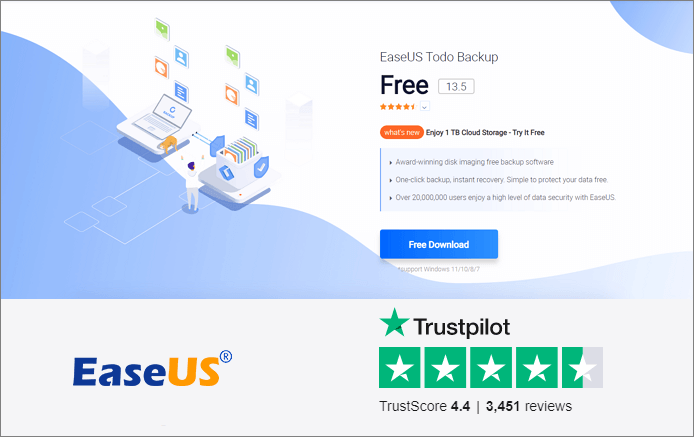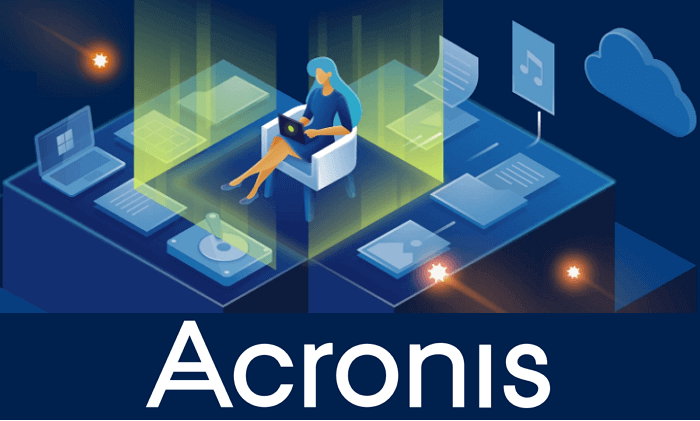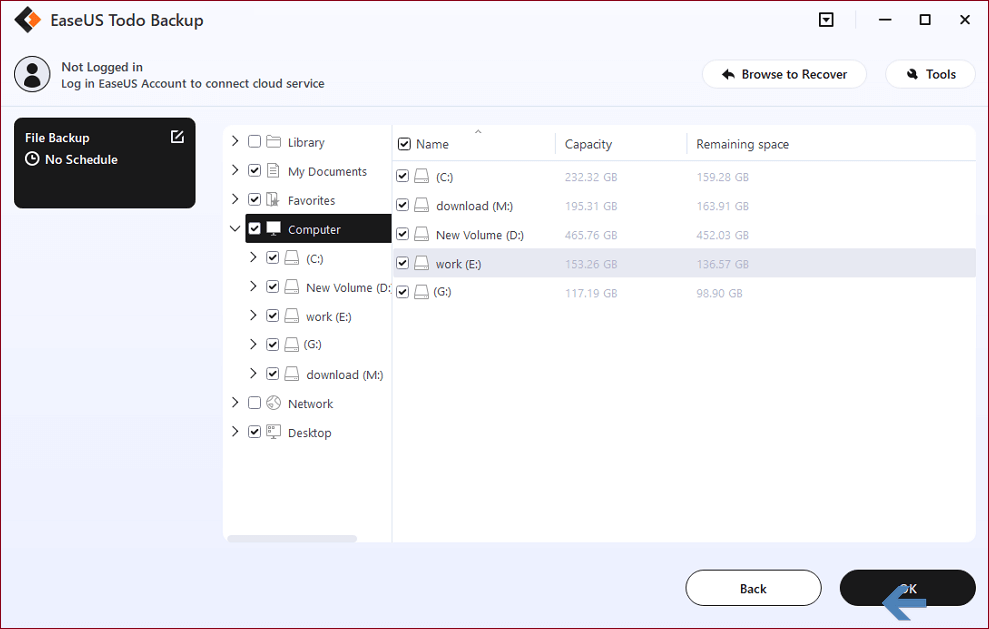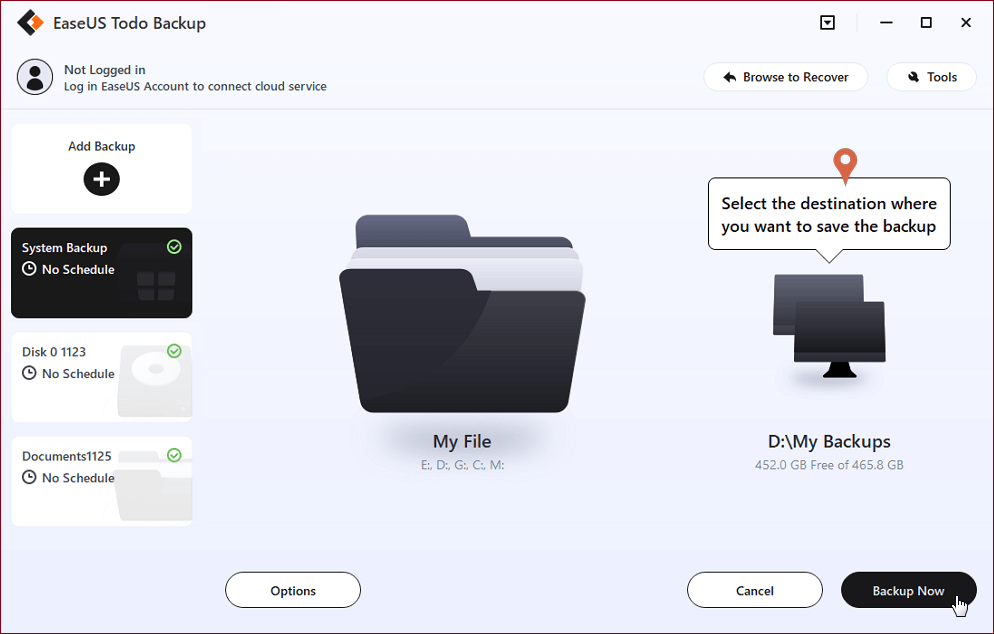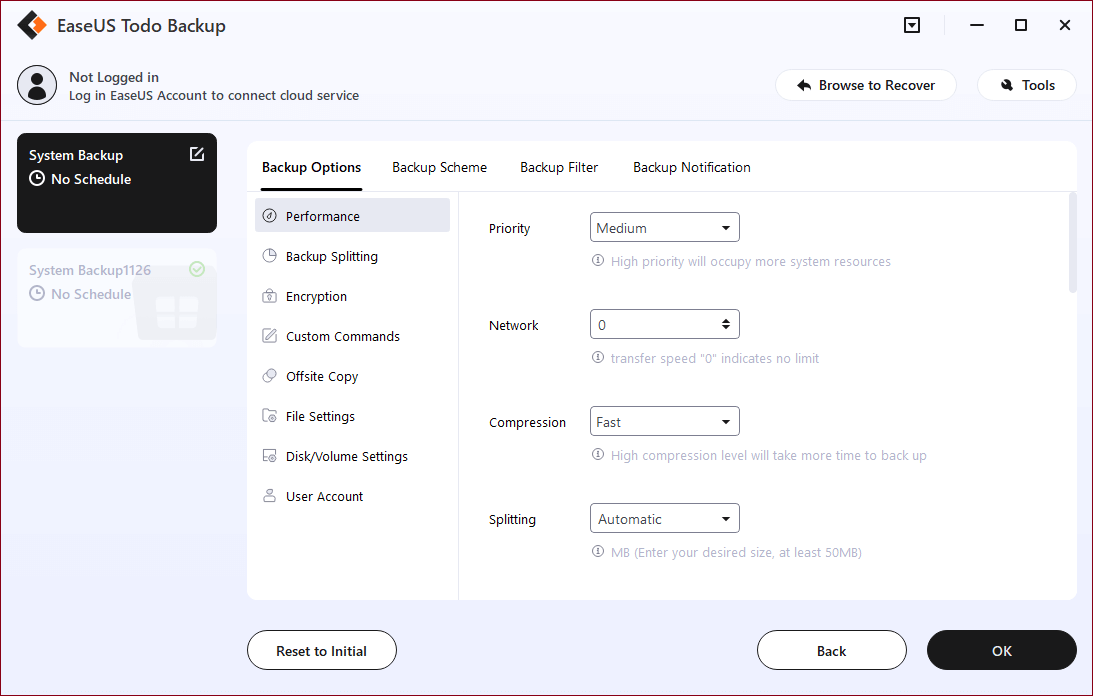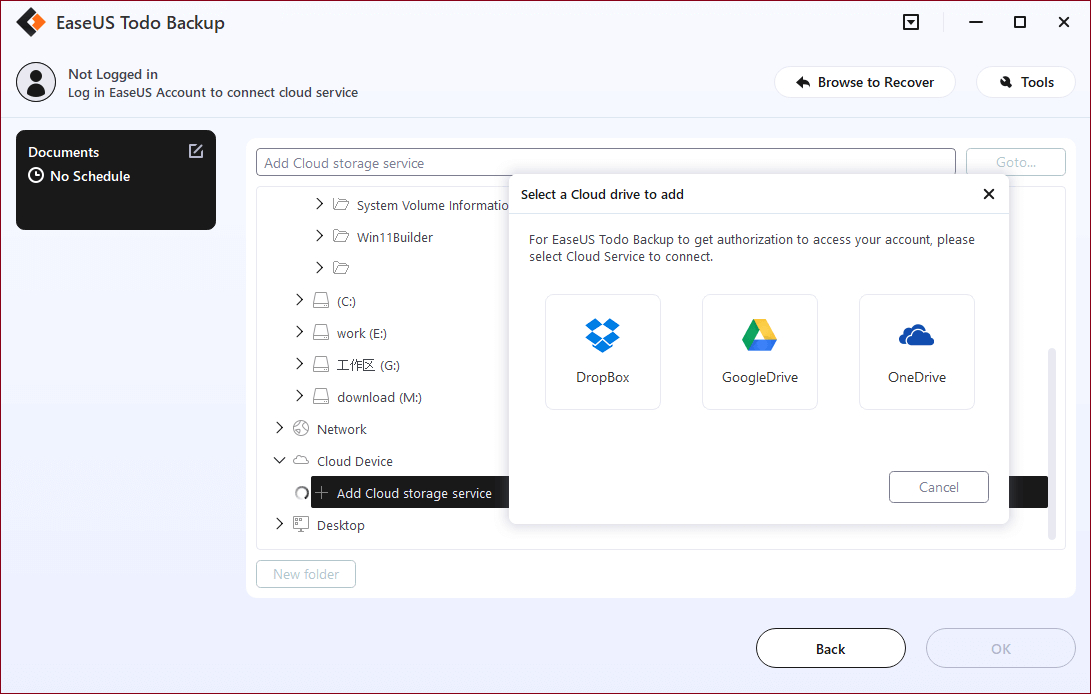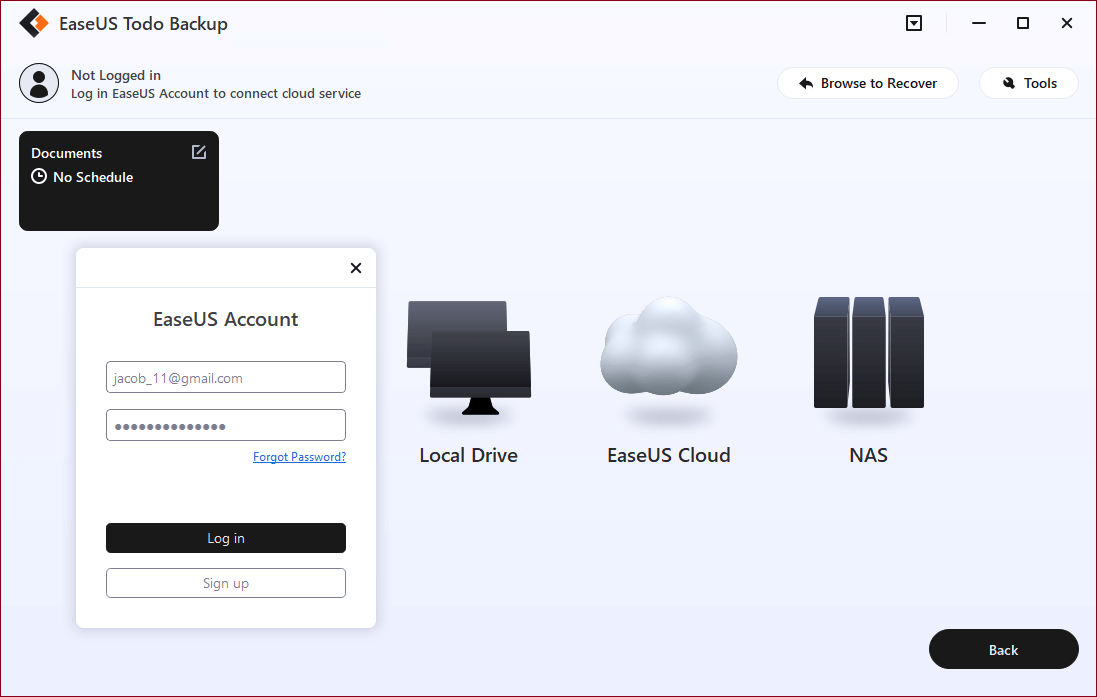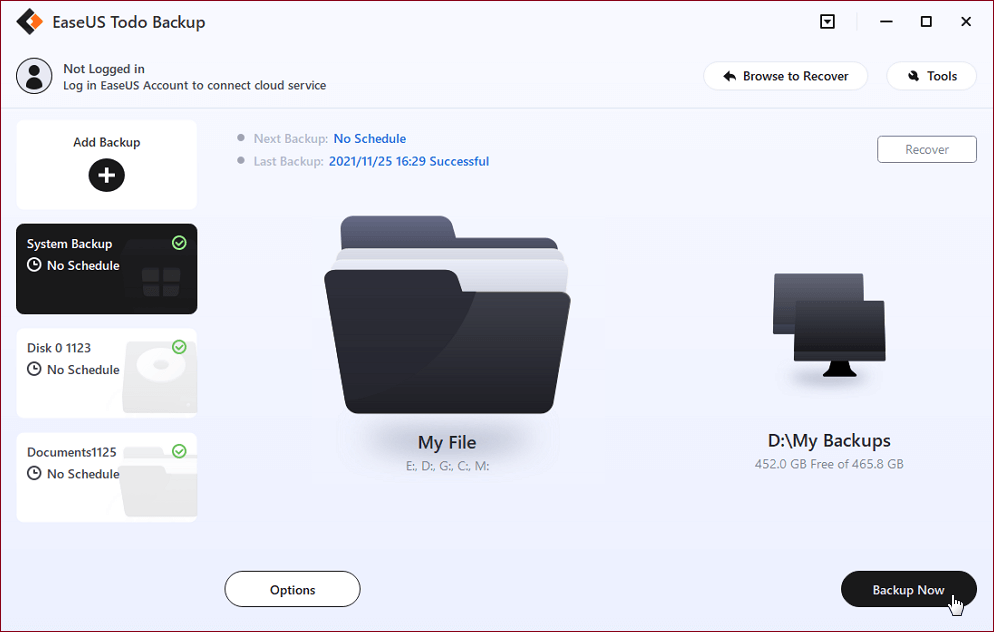Samsung-laptops, -telefoons en andere apparaten behoren tot de meest populaire ter wereld. Dankzij hun hoge kwaliteit en geavanceerde functies worden Samsung-apparaten elke dag door miljoenen mensen gebruikt. Hoewel Samsung-laptops en -telefoons betrouwbaar zijn, is het belangrijk om een back-up van uw gegevens te maken in geval van storing of verlies. Lees dus verder om de beste Samsung-back-upsoftware voor pc's en Android-telefoons te krijgen.
Top 5 beste Samsung-back-upsoftware voor pc (gratis download)
Dit bericht biedt u de beste back-upsoftware van Samsung voor pc om back-ups te maken van uw belangrijkste gegevens. Met Samsung back-upsoftware kunt u erop vertrouwen dat uw gegevens veilig zijn in geval van onvoorziene omstandigheden. Of u zich nu zorgen maakt over het verliezen van belangrijke bestanden of gewoon een kopie van uw gegevens wilt bewaren voor het geval u deze in de toekomst nodig heeft, de back-upsoftware van Samsung is een essentieel hulpmiddel voor elke Samsung-gebruiker.
Top 1. EaseUS Todo Backup - Samsung back-upsoftware voor pc
EaseUS Todo Backup is gratis back-upsoftware van Samsung voor pc die gebruikers een breed scala aan functies biedt. Met EaseUS Todo Backup kun je back-ups maken van je hele systeem, specifieke bestanden of mappen. Deze back-upsoftware van Samsung voor Windows 10 heeft veel hoogtepunten:
- Deze back-up- en herstelsoftware heeft verschillende back-uptypen, zoals volledige back-up, incrementele back-up en differentiële back-up.
- Hiermee kunt u uw back-ups versleutelen en opstartbare media maken voor het geval u uw systeem moet herstellen.
- EaseUS Todo Backup is een uitstekende keuze voor elke Samsung-gebruiker die een back-up van zijn gegevens wil maken.
- Deze opstartbare back-upsoftware kan uw systeem redden na een systeemcrash of een fout met een blauw scherm.
![EaseUS om back-up te maken voor Samsung-back-up]()
Pluspunten
- Biedt een breed scala aan functies
- Heeft een gebruiksvriendelijke interface
- Ondersteunt Windows 11/10/8/7
Download hier EaseUS Todo Backup:
nadelen
- De gratis versie bevat niet alle functies
Boven 2. Windows-bestandsgeschiedenis - Windows 10 back-upsoftware
Windows 10 heeft een ingebouwde back-up- en hersteltool - Windows-bestandsgeschiedenis. Deze back-upsoftware voor Windows 10 maakt back-ups van je belangrijkste gegevens, zoals documenten, foto's en video's. Met Windows Bestandsgeschiedenis kunt u gegevens herstellen, zelfs als deze verloren of beschadigd zijn. Deze back-upsoftware van Samsung voor Windows 10 biedt veel geweldige functies:
- Een van de beste eigenschappen van deze tool is dat hij heel gemakkelijk te gebruiken is - zelfs beginners kunnen hem zonder problemen gebruiken.
- Een andere geweldige functie is dat het realtime back-up biedt. Dit betekent dat er automatisch een back-up van uw gegevens wordt gemaakt zodra u er wijzigingen in aanbrengt.
Pluspunten
- Zeer gemakkelijk te gebruiken
- Helemaal gratis
nadelen
- Ondersteunt alleen het Windows-systeem
- Maakt alleen een back-up van de documenten, muziek, afbeeldingen, video's, enz.
Top 3. Macrium Reflect - Gratis back-upsoftware van Samsung
Macrium Reflect is gratis back-up- en herstelsoftware voor Samsung-pc's. Met Macrium Reflect kunt u back-ups maken van uw draaiende Windows-besturingssysteem. Bovendien kunt u verwisselbare media maken voor beeldvorming en klonen. Deze back-upsoftware van Samsung voor Windows 10 heeft veel functies:
- Hiermee kunt u uw systeem herstellen in geval van een systeemcrash.
- U kunt incrementele en differentiële back-ups maken.
- Ondersteunt meerdere talen, waaronder Engels, Frans, Duits, enz.
![Macrium Reflect voor Samsung-back-up]()
Pluspunten
- Gratis versie beschikbaar
- Een functierijk en krachtig product
nadelen
- De gratis versie bevat niet alle functies
- Back-up en herstel op bestand- en mapniveau zijn alleen inbegrepen in de betaalde versie
Haal Macrium Reflect hier vandaan: https://www.macrium.com/reflectfree
Top 4. Acronis Cyber Protect - Betaalde Samsung back-upsoftware
Acronis Cyber Protect is betaalde back-up- en herstelsoftware voor Samsung-pc's. U kunt deze software gebruiken wanneer uw harde schijf defect raakt of u uw besturingssysteem opnieuw moet installeren. Acronis Cyber Protect biedt veel functies:
- Beschermt alles: foto's, bestanden, applicaties, systemen en apparaten.
- Stopt elke bedreiging van uw Samsung, Dell, Lenovo, HP en andere pc's.
- Verenigt back-up en geavanceerde anti-malware in één complete oplossing
![Acronis voor Samsung-back-up]()
Pluspunten
- Biedt een breed scala aan functies
- Ondersteunt Windows 10/8.1/8/7
nadelen
- U moet betalen voor deze back-up- en herstelsoftware.
Download Acronis Cyber Protect hier: https://www.acronis.com/en-us/products/true-image/
Top 5. Paragon Back-up en herstel (beschikbaar voor Samsung)
Als slimme back-upstrategie biedt Paragon Backup and Recovery u een volledige reeks back-up- en hersteloplossingen. Deze software kan een back-up maken van uw systeem en het herstellen naar een eerdere staat in het geval van een systeemcrash. Het ondersteunt ook het klonen van schijven en back-up van bestanden/mappen. Paragon Backup and Recovery biedt veel functies:
- U kunt een volledige back-up maken van uw systeem, inclusief het besturingssysteem, toepassingen, instellingen en persoonlijke gegevens.
- Hiermee kunt u uw systeem herstellen naar een eerdere staat of zelfs naar gloednieuwe hardware of platforms.
- Daarnaast biedt het ook schijfbeheeroplossingen. U kunt met deze software het formaat van uw schijf wijzigen, verplaatsen en aanpassen.
![Paragon voor Samsung-back-up]()
Pluspunten
- Gratis back-up- en herstelfuncties
- Ondersteunt schijfpartitionering en schijfdefragmentatie
nadelen
- Alle schijfbeheergerelateerde functies zijn betaalde functies
Download Paragon Backup and Recovery vanaf hier: https://www.paragon-software.com/backup-recovery/
Dit zijn de beste 5 Samsung-back-upsoftware voor pc-/laptopgebruikers. U kunt elk van deze back-uptools gebruiken om back-ups van uw belangrijke gegevens te maken en deze indien nodig te herstellen.
Top 5 beste Samsung-back-up-apps voor Android-telefoons
Er zijn veel redenen waarom u een back-up van uw Samsung-telefoon wilt maken. Misschien upgrade je naar een nieuwe telefoon, of wil je er zeker van zijn dat je gegevens veilig zijn voor het geval er iets met je telefoon gebeurt. Wat de reden ook is, het is altijd een goed idee om een back-up van uw gegevens te hebben. Er zijn veel verschillende back-up-apps van Samsung beschikbaar en ze bieden allemaal iets andere functies. Met de meeste back-up-apps van Samsung kunt u echter de onderstaande dingen doen:
- Maak een back-up van Samsung-contacten
- Samsung-berichten, foto's en video's synchroniseren
- Herstel uw Samsung-telefoon naar een vorige staat
Over het algemeen zijn back-up-apps van Samsung handig voor iedereen die zijn Samsung-telefoongegevens wil beschermen. Hier zijn de 5 beste Samsung-back-upsoftware voor telefoongebruikers:
Boven 1. Samsung Auto Backup (ingebouwd hulpprogramma)
Samsung Auto Backup wordt geleverd met externe harde schijven van Samsung. Het is een back-upoplossing waarmee u lokaal of via een netwerk een back-up van gegevens kunt maken. Het biedt verschillende opties voor handmatige back-up, automatische back-up en versleutelde back-up. Als u de realtime-modus kiest, wordt er in realtime een back-up gemaakt van het bijbehorende bestand of de bijbehorende map. Als u de geplande modus kiest, kan Automatische back-up automatisch back-ups starten op geplande tijden.
![Samsung Auto Backup voor Samsung back-up-app]()
Boven 2. Samsung Smart Switch (Download)
Een andere back-upsoftware van Samsung voor Android-gebruikers is Samsung Smart Switch. Het is een pc-toepassing waarmee u een back-up van uw Samsung-telefoongegevens op uw computer kunt maken. Het stelt u ook in staat om gegevens van back-ups te herstellen en het kan zelfs worden gebruikt om gegevens over te dragen tussen Samsung-telefoons. Om Smart Switch te gebruiken, moet u uw telefoon op uw computer aansluiten en vervolgens de gegevens selecteren waarvan u een back-up wilt maken. Zodra de back-up is voltooid, kunt u deze indien nodig terugzetten op uw telefoon.
![Samsung Smart Switch voor Samsung back-up-app]()
Top 3. Samsung Cloud (aanbevolen)
Samsung Cloud is een cloudopslagservice van Samsung waarmee u een back-up van uw Samsung-telefoongegevens naar de cloud kunt maken. Het biedt 15 GB gratis opslagruimte en u kunt indien nodig upgraden naar meer opslagruimte. Met deze software voor gegevensback-up en -herstel kunt u uw gegevens op verschillende apparaten synchroniseren. Met andere woorden, u heeft vanaf elk apparaat met een internetverbinding toegang tot uw gegevens. Om Samsung Cloud te gebruiken, moet u zich aanmelden met uw Samsung-account en vervolgens de gegevens selecteren waarvan u een back-up wilt maken.
Boven 4. Back-up van Samsung-berichten
Samsung Messages Backup is een back-upoplossing van derden voor gebruikers van Samsung-telefoons. Hiermee kunt u een back-up maken van uw Samsung-berichten, contacten, oproeplogboeken, apps, foto's, video's, muziek, boeken en documenten op uw computer. Hiermee kunt u ook eenvoudig berichten, contacten en belgeschiedenis van Android naar computers verwijderen, toevoegen, importeren, bewerken of verzenden. Bovendien ondersteunt deze Samsung-back-up-app bijna alle Android-telefoons zoals HTC, LG, Huawei, Motorola, Sony en meer.
Om Samsung Messages Backup te gebruiken, moet u uw telefoon aansluiten op uw computer en vervolgens de gegevens selecteren waarvan u een back-up wilt maken. Zodra de back-up is voltooid, kunt u deze indien nodig terugzetten op uw telefoon.
![Back-up van Samsung-berichten voor de back-up-app van Samsung]()
Top 5. Google Drive voor Samsung-gegevensback-up
Google Drive is een cloudgebaseerde service voor het opslaan en synchroniseren van bestanden waarmee gebruikers bestanden kunnen opslaan en openen vanaf elk apparaat met een internetverbinding. Het biedt 15 GB gratis opslagruimte, met extra opslagruimte beschikbaar voor aankoop. Google Drive biedt ook integratie met Google Documenten, Spreadsheets en Presentaties, waardoor het een handige optie is voor gebruikers die al bekend zijn met de reeks productiviteitstools van Google. Meld u aan met uw Google-account om Samsung-gegevens te synchroniseren. Selecteer vervolgens de soorten gegevens waarvan u een back-up wilt maken, zoals contacten, berichten, foto's en video's. Google Drive biedt een eenvoudige manier om uw Samsung-telefoongegevens overal veilig en toegankelijk te houden.
![Google Drive voor Samsung-back-up]()
Dit zijn de 5 beste Samsung-back-up-apps voor Android-gebruikers. U kunt elk van hen kiezen om een back-up van uw Samsung-telefoongegevens te maken. Als u nog andere vragen heeft, laat het ons weten.
Een back-up maken van Samsung-gegevens in Windows 11/10/8.1/8/7
Samsung laptops en computers zijn betrouwbaar en bieden een geweldige gebruikerservaring. Met back-upsoftware van Samsung kunt u erop vertrouwen dat uw gegevens veilig zijn. Hier leest u hoe u een back-up van Samsung-laptopgegevens maakt met EaseUS Todo Backup. Download deze software voor gegevensback-up gratis om een back-up van Samsung-gegevens te maken.
Stap 1. Klik op "Selecteer back-upinhoud" om een back-up te starten.
Stap 2. Er zijn vier categorieën voor gegevensback-up: Bestand, Schijf, Besturingssysteem en Mail, klik op Bestand.
Stap 3. Lokale en netwerkbestanden worden aan de linkerkant weergegeven. U kunt de map uitbreiden om te kiezen van welke bestanden u een back-up wilt maken.
Stap 4. Selecteer de locatie waar u de back-up wilt opslaan door de instructies op het scherm te volgen.
Klik op "Opties" om de back-up te coderen met een wachtwoord in "Back-upopties", en om een back-upschema in te stellen en ervoor te kiezen om een back-up te starten bij een bepaalde gebeurtenis in "Back-upschema". Er zijn verschillende andere aanpassingsopties beschikbaar voor het back-upproces.
Stap 5. U kunt de back-up opslaan op een lokale schijf, de online service van EaseUS of een NAS.
Stap 6. Met EaseUS Todo Backup kunnen klanten een back-up maken van gegevens naar een clouddrive van een derde en zijn eigen clouddrive.
Als u een back-up van gegevens wilt maken op een clouddrive van een derde partij, kiest u Local Drive, scrolt u omlaag om Cloud Device toe te voegen, voegt u uw account toe en logt u in.
![Back-up naar cloud]()
U kunt ook back-ups opslaan in de cloudopslagservice van EaseUS. Meld u aan voor een EaseUS-account en log in nadat u op EaseUS Cloud heeft geklikt.
Stap 7. Om de back-up te starten, klikt u op "Nu een back-up maken". Zodra het back-upproces is voltooid, wordt het weergegeven als een kaart aan de linkerkant van het paneel. Om een back-uptaak verder te beheren, klikt u er met de rechtermuisknop op.
Een back-up maken van uw Samsung-laptopgegevens is snel en eenvoudig met de back-uptool van Samsung. Nu kunt u gerust zijn, wetende dat uw gegevens veilig zijn.
Conclusie
Wanneer u op zoek bent naar een tool voor gegevensback-up en -herstel, kunt u deze complete gids lezen. U kunt uw gegevens en bestanden op uw pc, laptop, harde schijf, SSD en Android-telefoons beschermen met deze back-uptools van Samsung hierboven. Bovendien is EaseUS Todo Backup een goede keuze om je harde schijf of SSD te klonen en te upgraden naar een grotere schijf zonder gegevens te verliezen. Dus waarom zou je het nu niet proberen?
Veelgestelde vragen over Samsung-back-upsoftware
Nog steeds problemen? lees deze Samsung-gerelateerde vragen voor meer hulp.
Waar wordt Smart Switch voor gebruikt?
Smart Switch kan worden gebruikt om over te schakelen tussen tablets, smartphones en tussen een tablet en een smartphone. Hiermee kunt u uw gegevens overzetten van zowel Android-als iOS-apparaten via Wi-Fi, met een USB-kabel of met een pc of Mac.
Heeft Samsung back-upsoftware?
Ja, Samsung heeft een ingebouwde tool voor gegevensback-up-Samsung Cloud. Hiermee kunt u een back-up maken van Samsung-foto's, berichten, notities, contacten, oproeplogboeken en andere bestanden met eenvoudige klikken op uw Samsung-telefoon.
Hoe vind ik mijn geback-upte berichten op mijn Samsung?
Samsung-back-ups zoeken en herstellen:
- Ga naar Instellingen en tik op je naam bovenaan het scherm.
- Tik op Samsung Cloud en tik vervolgens op Gegevens herstellen.
- Selecteer de gewenste apparaatback-up en selecteer vervolgens de inhoud die u wilt herstellen.
- Tik vervolgens op Herstellen en tik vervolgens op Installeren als daarom wordt gevraagd.
- De back-up wordt gedownload. Het kan even duren als je veel bestanden hebt.
- Tik op Gereed als het klaar is.
Wat is de beste open source back-upsoftware?
Top 5 beste open source back-upsoftware:
- Icedrive
- Mega
- pCloud
- WorkDrive
- Een schijf...
![EaseUS Data Recovery Wizard]()
![EaseUS Data Recovery Wizard for Mac]()
![EaseUS Partition Manager Pro]()
![EaseYS Partition Manager Server]()
![EaseUS Todo Backup Workstation]()
![EaseUS Todo Backup Advanced Server]()